Manchmal steht man vor dem Problem, dass ein Port, den man unter Windows gerade benutzen möchte, blockiert ist. Das bedeutet, ein anderer Prozess benutzt diesen Port momentan und man kann seinen eigenen Dienst nicht starten. In der Eclipse IDE wird man beispielsweise mit der folgenden Fehlermeldung konfrontiert:
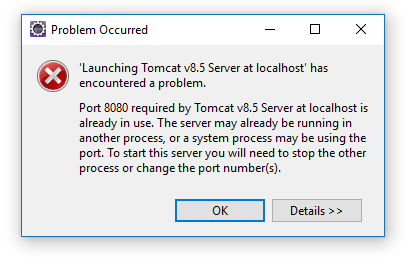
Es ist wie folgt möglich, den Dienst zu finden, der den Port blockiert und diesen dann zu beenden:
- Kommandozeile ausführen: Im Windowsstartmenü findet sich die Kommandozeile unter „Windows-System“ -> „Eingabeaufforderung“. Dies muss durch ein Klicken der rechten Maustaste im Administratormodus gestartet werden:
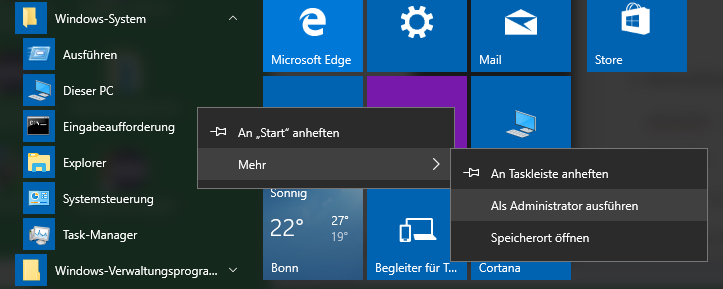
- Herausfinden, welche Prozess-ID der Prozess trägt, durch Eingabe folgenden Befehls auf der Kommandozeile:
1netstat -aon | findstr /r :8080
Ausgabe:
1TCP 0.0.0.0:8080 0.0.0.0:0 ABHOEREN 3572
Die letzte Ziffer, in diesem Beispiel 3572, ist die Prozess-ID. - Den Prozess mit seinen Informationen anzeigen, indem Folgendes auf der Kommandozeile eingegeben wird:
1tasklist /FI "PID eq 3572" /FO TABLE
Ausgabe
123Abbildname PID Sitzungsname Sitz.-Nr. Speichernutzung========================= ======== ================ =========== ===============TNSLSNR.EXE 3572 Services 0 3.232 K - Den Prozess mit folgendem Befehl auf der Kommandozeile beenden
1taskkill /pid 3572 /f
Ausgabe ist
1ERFOLGREICH: Der Prozess mit PID 3572 wurde beendet.Alternativ kann man auch versuchen, dem Prozess sanfter zu beenden, indem man den Dienst sucht, der diesen Prozess ausmacht und diesen dann herunterfährt. Zusätzlich ist ein Finden des Prozesses über den Taskmanager möglich.
Oh, kommt ja doch eine Ausgabe, wenn man mal nur
netstat -aon | findstr /r :80 eingibt
Hier ist so ein Gardena Rasenmäher-Roboter, der ein Firmwareupdate möchte und deren Setup aber blockiert mit der Meldung:
the port 49162 needed by the firmware Update client is in use by another process
Aber die Port-Ermittlung
netstat -aon | findstr /r :49162
TCP 192.168.2.23:49162 5.45.62.53:80 HERGESTELLT 1328
Hat also doch funktioniert und
tasklist /FI „PID eq 1328“ /FO TABLE
Abbildname PID Sitzungsname Sitz.-Nr. Speichernutzung
================ ======== ================ =========== ===============
AvastSvc.exe 1328 Services 0 49.756 K
hat ausgespuckt, das AVAST-Antivirus den belegt
Hallo,
genau das, was ich gesucht habe! Super! Prima erklärt und mit den passenden Beispielen.
Vielen Dank,
Jörg.
Kurz, verständlich, hilfreich.
Vielen Dank !